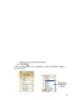Hướng dẫn sử dụng solidwork 2004 - Phần 3 Xây dựng mô hình lắp ráp (ASSEMBLY) - Chương 11
153
lượt xem 41
download
lượt xem 41
download
 Download
Vui lòng tải xuống để xem tài liệu đầy đủ
Download
Vui lòng tải xuống để xem tài liệu đầy đủ
BẢN VẼ KĨ THUẬT (DRAWING). 11.1 Mở Một Bản Vẽ Drawing. Khởi động chương trình SolidWorks Drawing. Sau khi chạy xong chương trình ta chọn ta chọn New Document (Ctrl- N). Xuất hiện bảng 11.1 Hình11.1. Chọn vào biểu tượng để vào chế độ Drawing hoặc ta cũng có thể trực tiếp vào Drawing từ các chế độ Part hay Assembly bằng cách chọn File New ( hay có thể chọn vào biểu tượng New trên thanh công cụ Standart). Click chọn OK. Trong hộp thoại Sheet Format To Use giúp người vẽ thiết lập khổ giấy. ...
Chủ đề:
Bình luận(0) Đăng nhập để gửi bình luận!

CÓ THỂ BẠN MUỐN DOWNLOAD